
Mundarija:
- Muallif Bailey Albertson [email protected].
- Public 2023-12-17 13:07.
- Oxirgi o'zgartirilgan 2025-01-23 12:47.
"Internetda ulanish almashinuviga ruxsat berishda xato (null)" xabaridan qanday qutulish mumkin
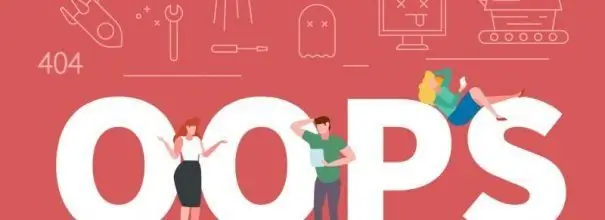
Ba'zida foydalanuvchilar shaxsiy kompyuterda yaratilgan W-Fi ulanish nuqtasini baham ko'rishga urinishganda tizimdan nol xato xabar olishadi. Bu nima muvaffaqiyatsizlik va bu vaziyatda qanday bo'lish kerak.
Nima uchun foydalanuvchilar bu xatoga duch kelishmoqda
Laptop yo'riqnoma sifatida ishlashi mumkin, ya'ni Internetni yaqin atrofdagi boshqa qurilmalarga tarqatishi mumkin. Masalan, shaxsiy kompyuter Internetga oddiy sim yordamida ulangan: Wi-Fi bunday holatda emas. Shu bilan birga, odamda boshqa asbob-uskunalar (planshet, smartfon va boshqalar) mavjud bo'lib, ular ham tarmoqqa ulanishi kerak. Muammoning echimi yo'riqnoma sotib olish yoki kompyuterda virtual Wi-Fi yaratish shaklida bo'lishi mumkin, u signalni tarqatadigan yo'riqnoma sifatida ishlatiladi.
Biroq, kompyuterda kirish nuqtasini o'rnatish etarli emas: boshqa qurilmalar unga ulanish imkoniyatiga ega bo'ladilar, ammo ular Internetga ega bo'lmaydi. Yaratilgan ulanishning "Xususiyatlari" oynasida siz tarmoqqa umumiy kirishni yoqishingiz kerak.
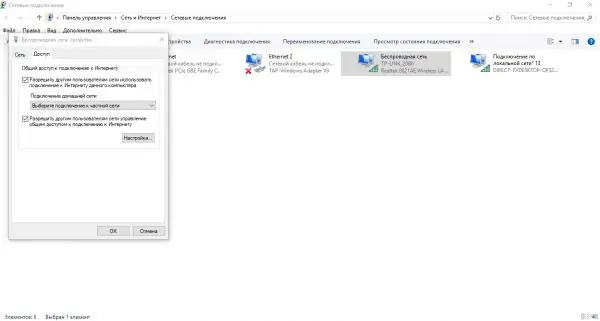
"Kirish" yorlig'ida foydalanuvchi o'zi yaratgan Wi-Fi nuqtasiga umumiy kirishni faollashtirishi mumkin
Bunga harakat qilayotganda, ba'zi foydalanuvchilar bo'sh xatoga duch kelishadi. Nima uchun tizim boshqa qurilmalarga ushbu Internet ulanishidan foydalanishga ruxsat bermaydi?
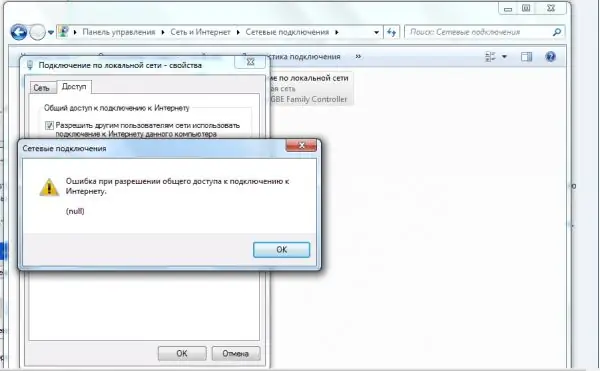
Birgalikda foydalanishni yoqish paytida siz xato xato haqida xabar olishingiz mumkin
Asosiy sabab - o'chirilgan Windows Defender xavfsizlik devori. Ushbu operatsion tizimda siz qurilmani himoya qilishning standart dasturi xizmatlardan o'chirilgan bo'lsa, siz Internetga kirish huquqini bera olmaysiz. Qaysi versiyangiz borligi muhim emas: "etti", "o'n" yoki XP.
Xatoni qanday tuzatish kerak
Vaziyatdan chiqish juda oddiy - ba'zi sabablarga ko'ra o'chirib qo'yilgan Windows Defender xavfsizlik devorini qayta ishga tushirishingiz kerak. Ehtimol, bu foydalanuvchi tomonidan ilgari amalga oshirilgan bo'lishi mumkin yoki tizimda qandaydir nosozlik bo'lgan, chunki sukut bo'yicha himoyachi xizmati doimo ishlaydi. Yoqilgandan so'ng, Windows mijozi shaxsiy kompyuteridan Internetga kirishga ruxsat berib, tarqatishni boshlaydi.
Windows xavfsizlik devorini faollashtirish
Ushbu o'rnatilgan yordam dasturini ikki usulda ishlatishingiz mumkin: "Xizmatlar" va "Boshqarish paneli" da. Ularning ikkalasini o'rganish oson, shuning uchun ham yangi boshlagan kishi ham bu vazifani uddalay oladi.
"Xizmatlar" orqali
"Xizmatlar" tizim oynasida har qanday shaxsiy kompyuter foydalanuvchisi u yoki bu xizmatni yoqishi, shuningdek, OS bilan birgalikda avtomatik ishga tushirilishini sozlashi mumkin. Windows Defender o'z xizmatiga ega. Qanday qilib uni ro'yxatdan topish va uni qo'shish kerak, ko'rsatmalarda ko'rib chiqing:
-
"Ishga tushirish" standart xizmati sizga "Xizmatlar" oynasini tezda ochishda yordam beradi. Klaviaturadagi ikkita tugmani bosing: Win + R. paydo bo'lgan kichik oynada services.msc kodini kiriting. Siz uni shunchaki chop etishingiz mumkin. So'zda xato qilmaslik uchun ehtiyot bo'ling. O'sha erda OK ni bosing.

Oynani ishga tushirish "Ochish" qatorida ilgari ko'chirilgan services.msc kodini chop eting yoki joylashtiring
-
Xizmatlarning katta ro'yxati joylashgan oynaning o'ng tomonida biz "Windows Defender xavfsizlik devori" ni topamiz. Ro'yxatdagi narsalar alfavit bo'yicha tartiblangan. Inglizcha ismlar bilan moslamalarni aylantiring. Siz xohlagan xizmat ro'yxatning deyarli yuqori qismida bo'ladi.

Xizmatlar oynasi "Xizmatlar" oynasida "Windows Defender xavfsizlik devori" bandini qidiring
-
Sichqonchaning o'ng tugmasi bilan ustiga bosing - kichik kulrang menyuda "Xususiyatlar" oxirgi qismini tanlang.

"Xususiyatlar" bandi Qo'shimcha oynani ochish uchun kulrang menyuda "Xususiyatlar" bandini bosing
-
Xizmatlar ko'rsatiladigan asosiy oynaning tepasida qo'shimcha ravishda paydo bo'ladi, unda siz manipulyatsiya qilishingiz kerak. "Ishga tushirish turi" ochiladigan menyusida "Avtomatik" tugmasini bosing. Bu tizim kompyuterni yoqgandan va OSni yuklaganidan so'ng darhol himoya dasturini ishga tushirishga imkon beradi. Endi qatorda "Ishga tushirish" deb nomlangan birinchi tugmani bosing.

Ishga tushirish turi Avtomatik boshlash turini tanlang va "Ishga tushirish" tugmasini bosing
- O'zgartirishlar darhol kuchga kirishi uchun avval "Ilova" tugmachasini, so'ngra OK ni bosamiz.
- Biz yana Wi-Fi nuqtasiga kirishga harakat qilmoqdamiz. Muammoni hal qilish kerak.
"Boshqarish paneli" orqali
O'rnatilgan xavfsizlik dasturini Boshqarish paneli orqali ham faollashtirish mumkin. Keling, uning bo'limiga qanday o'tishni batafsil ko'rib chiqamiz:
-
Ushbu klassik Windows yordam dasturini ishga tushirishning bir qancha usullari mavjud. Agar sizda "etti" bo'lsa, uni ekranning pastki chap burchagida joylashgan oynani ko'rish belgisini bosish orqali ochiladigan "Ishga tushirish" tizimidagi menyuda topishingiz mumkin.

Windows 7 Boshlash menyusi Agar sizda Windows 7 bo'lsa, "Boshlash" menyusidagi "Boshqaruv paneli" ni oching
-
Agar sizda Windows 10 bo'lsa, Vazifalar panelidagi lupa belgisini bosing va qidiruv paneli paydo bo'ladi. Tegishli so'rovni kiriting. Siz kiritganingizda tizim allaqachon natijalarni kichik oynada ko'rsatishni boshlaydi. Panelni ishga tushirish uchun kerakli elementni bosing.

Windows qidiruvi Windows 10-da bo'limlarni tizim bo'yicha qidirish uchun "Boshqaruv paneli" ni universal oyna orqali topishingiz mumkin
-
"Operatsion tizimlari" ning barcha versiyalari uchun mos bo'lgan universal usul - "Ishga tushirish" oynasi. Biz uni Win + R tugmalar birikmasi bilan chaqiramiz, so'ngra "Ochish" maydoniga oddiy boshqaruv kodini yozamiz. OK tugmasini bosing - ekranda "Boshqarish paneli" paydo bo'ladi.

Boshqarish buyrug'i "Ochish" oynasidagi boshqaruv buyrug'i "Boshqarish paneli" ni ishga tushirishga yordam beradi
-
Ro'yxatda biz "Windows Defender xavfsizlik devori" blokining nomini topamiz. Agar ko'rish uchun kichik piktogrammalar bo'lsa, u birinchi ustunda ikkinchi bo'ladi.

Boshqaruv paneli Ro'yxatda "Windows Defender xavfsizlik devori" bandini toping
-
Ko'p ko'k havolalari bo'lgan chap ustunda to'rtinchi "Faervolni yoqish yoki o'chirish …" tugmasini bosing.

Xavfsizlik devorini yoqish va o'chirish Keyingi sahifani ochish uchun "Xavfsizlik devorini yoqish va o'chirish …" havolasini bosing
-
Himoyachining tarkibiga kiritilgan narsalar yoniga dumaloq belgilar qo'ydik. Siz xususiy va umumiy tarmoqlar uchun dasturni faollashtirishingiz kerak.

Har bir tarmoq turi uchun sozlamalarni sozlash Har bir tarmoq turi uchun Windows xavfsizlik devorini yoqing
- OK tugmasini bosing, barcha oynalarni yoping va kompyuterni qayta yoqing.
Video: Windows xavfsizlik devorini ishga tushirishning ikkita usuli
Null kod muammosi oddiygina Windows Xavfsizlik devorini faollashtirish orqali hal qilinadi. Windows tizimiga o'rnatilgan ushbu yordam dasturini ikkita oynadan birida yoqish mumkin: "Boshqarish paneli" yoki "Xizmatlar". Ikkinchisida, dasturni har bir OS yuklashda avtomatik ravishda ishga tushirish uchun sozlashingiz mumkin.
Tavsiya:
Internetga Ulanishda Xato 651: Sabablari Va Echimlari

651 xatosiga nima sabab bo'ladi va uni qanday tuzatish kerak. Turli xil Windows versiyalari uchun PPPoE tarmog'ini tiklash bo'yicha ko'rsatmalar
Internetga Ulanish Paytida Xato 691: Sabablari Va Echimlari

Internetga ulanish paytida nega 691 xatosini olishim mumkin. Vaziyatni qanday tuzatish kerak: biz samarali usullarni qo'llaymiz
Windows 10 Da 633 (modem Ishlatilayotgan Yoki Tuzilmagan) Xato: Sabablari Va Echimlari

633 xato kodi qanday sabablarga ko'ra yuzaga kelishi mumkin: Ijodkorlar yangilanishini o'rnatishda oddiy xatolik. Ulanish muammosini tezda qanday hal qilish kerak
Agar Google Chrome Ishlamasa Nima Qilish Kerak - Brauzer Bilan Bog'liq Muammolar Sabablari Va Echimlari, Shu Jumladan U Ishlamay Qolganda

Google Chrome ishlamasligining sabablari: ishga tushmaydi, sahifalar ochilmaydi, kulrang ekran ko'rsatiladi va hk. Fotosuratlar va videolar bilan echimlar
Rostelekomdan Internet Ishlamayapti: Sabablari Va Echimlari

Qanday sabablarga ko'ra Rostelekom tomonidan Internet bilan bog'liq muammolar mavjud va ularni qanday tuzatish mumkin. Provayder tarmog'iga ulanishda asosiy xato kodlari
